Mulți utilizatori de computere sunt conștienți de popularitatea din ce în ce mai mare a sistemului de operare nou-închis și ar dori să o cunoască mai bine. Microsoft oferă tuturor posibilitatea de a încerca. Există mai multe metode de instalare, însă în cadrul acestei revizuiri, să vorbim despre scrierea Windows 10 pe o unitate flash USB pentru ao face bootabilă. În ciuda faptului că există o mulțime de astfel de metode, dar oricare dintre ele nu este nimic complicat.
De ce aveți nevoie de Flash-drive, în cazul în care este posibil să se efectueze întreaga operațiune în modul vechi: descărcați imaginea de sistem, arde-l pe un DVD și a pus, de asemenea, un nou OSes.
Dar cele mai moderne laptop-uri și netbook-uri nu sunt echipate cu un DVD-drive. Atunci cum să fie, răspunsul este simplu - utilizați o unitate detașabilă. Această metodă are o serie de avantaje:
- nu este nevoie de o unitate DVD;
- viteza de implementare a datelor este mai mare;
- capacitatea de a instala OS pe toate dispozitivele moderne;
- Compactitatea transportatorului;
- cantitatea de date stocate depășește capacitatea unui DVD-ROM standard;
- poate fi folosit ca o unitate flash obișnuită.
În plus, mulți producători furnizează suportul software necesar pentru unitatea flash care îl face bootabil.

Ce fel de unitate flash ar trebui să cumpăr? Dacă intenționați să îl utilizați ca disc de boot cu OS sau Live CD, nu este necesar un dispozitiv portabil scump și rapid. Datele vor fi scrise o singură dată și orice viteză de citire este suficientă pentru a instala Windows 10 pe USB. Suma de 4-8 GB este suficientă pentru a se potrivi nu numai imaginii OS, ci și programelor auxiliare. Și puteți transfera o imagine ISO a Windows 10 pe un dispozitiv USB într-o varietate de moduri.
Această metodă este potrivită pentru computerele care au o placă de bază configurată pentru boot-ul UEFI. În ultimii 2-3 ani, acest lucru este posibil pentru multe plăci de bază.
Aveți nevoie de o imagine ISO a Windows 10 și de o unitate flash USB în FAT32. Rămâne să transferați imaginea sistemului pe această unitate.
Și acest program va ajuta la deschiderea unui program ca Daemon Tools.
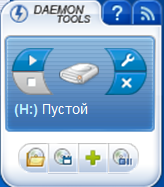
Daemon Tools vă oferă posibilitatea de a vedea toate fișierele imagine.
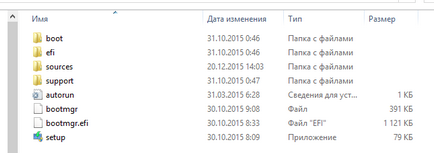
Acum, tot conținutul poate fi copiat și apoi transferat, la fel ca la unitate.
Dacă laptopul pe care este instalat shell-ul software nou suportă modul UEFI, atunci nu ar trebui să existe probleme la instalarea noii Windows 10.
Rufus utilitate
Versiunea rusă a lui Rufus este potrivită pentru toate mașinile cu BIOS obișnuit, care nu au UEFI. De asemenea, vă ajută să creați o unitate flash USB bootabilă cu Windows 10. Programul aparține categoriei de utilități ușoare. Greutatea sa este de aproximativ megaocteți. Dar, totuși, este foarte potrivit pentru aceste scopuri.
După pornirea programului, utilizatorul va vedea fereastra, care este prezentată mai jos.
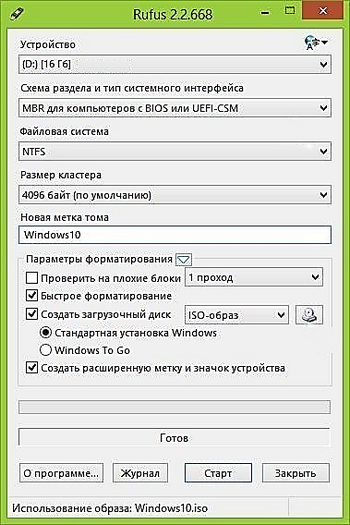
Să analizăm în detaliu elementele sale:
- Un viitor operator de imagine OS este selectat din lista de dispozitive.
- În secțiunea de mai jos, din lista verticală, selectați interfața: «MBR-ul pentru computerele cu BIOS sau UEFI-CSM», în cazul în care un BIOS-ul notebook-uri obișnuite; "GPT pentru computerele cu interfață UEFI", dacă calculatorul are modul UEFI.
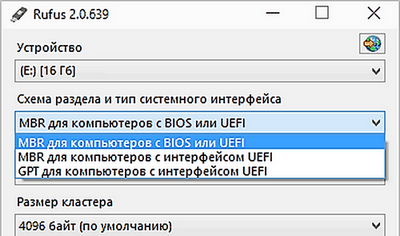
- Apoi, selectați tipul de sistem de fișiere NTFS sau FAT32.
- În caseta "Opțiuni de formatare", este bifată caseta de bifare "Crearea unui disc bootabil" și "Imaginea ISO" trebuie lăsată activă din lista derulantă. Și faceți clic pe butonul din dreapta.
- Rămâne să selectați butonul Start. apoi așteptați ca programul să-și termine lucrarea.
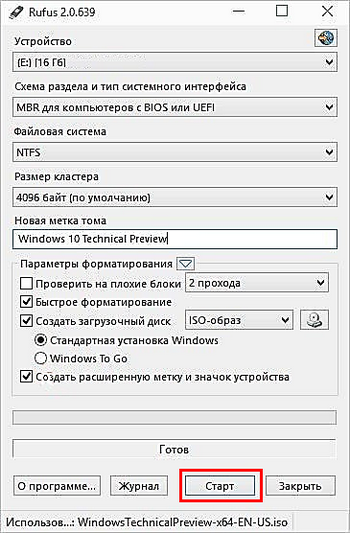
Utilitate de la Microsoft
Site-ul oficial Microsoft vă permite să faceți upgrade la 10 versiuni utilizând Instrumentul de creare a conținutului media. care pot fi descărcate de acolo.
Cu ajutorul ei, probabil, trecerea de la o versiune anterioară a sistemului de operare în top zece, și arde un flash butabil-drive windose 10. purtător de operare viitoare trebuie să fie pregătite în avans, care este formatat în FAT32.
Luați în considerare funcționarea acestui utilitar:
- Lansați instrumentul Media Creation.
- Crearea unui disc flash bootabil începe cu selectarea acțiunilor. Selectați elementul "Creați medii de instalare pentru alt computer" și continuați cu butonul Următorul.
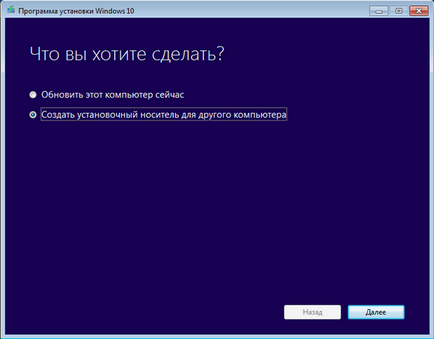
- În fereastra următoare, ar trebui să marcați "unitatea flash USB" și faceți clic pe Următorul.
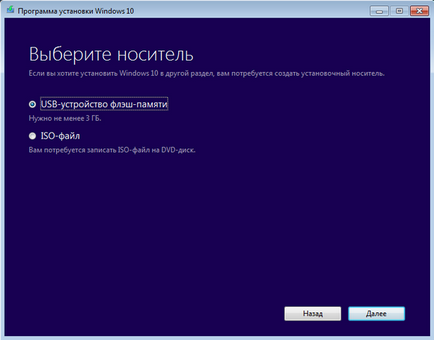
- Acum, din toate discurile detașabile disponibile pe acest computer, trebuie să selectați unul care este destinat sarcinii selectate și din nou următorul.
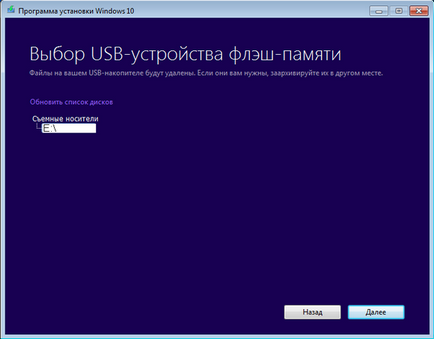
Numai acum începe procesul de descărcare a fișierelor și formarea unității flash de instalare.
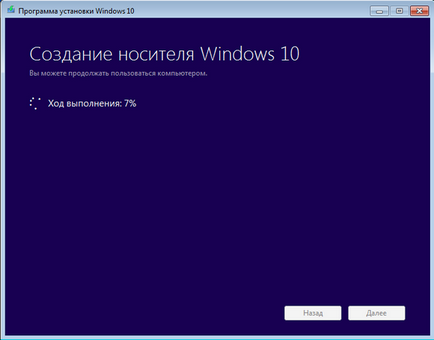
Rămâne să fii răbdător și să aștepți finalizarea procesului. Cu cât este mai bine canalul de Internet, cu atât mai repede va fi nevoie să descărcați o cantitate mare de date (aproximativ 4 GB).
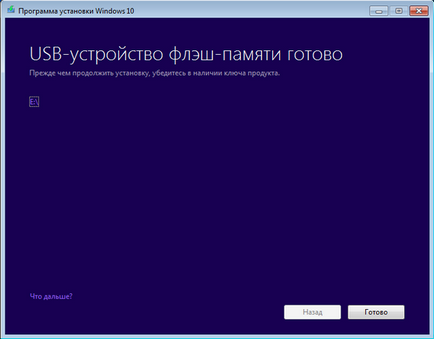
În viitor există o alegere:
- începeți imediat procesul de actualizare cu fișierul "setup.exe";
- efectuați o instalare curată.
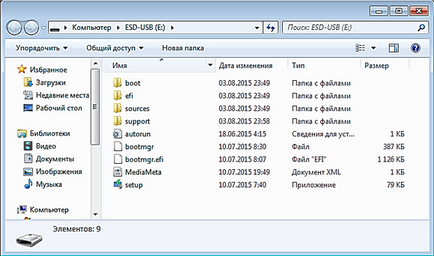
O completare necesară a celor de mai sus:
- Software-ul de la dezvoltatorii de Windows a fost folosit cu succes pentru versiuni: 10 Pro, 10 Home și 10 Home Single Language. Dar nu va fi posibil să actualizați 10 versiuni Windows de tip Enterprise sau Education, deoarece programul nu le suportă.
- De asemenea, nu va fi posibilă actualizarea sistemelor 7 și 8.1 ale publicațiilor corporative.
- Nu puteți actualiza acest mod cu Vista sau XP la versiunea 10, fie.
- Dacă actualizați Windows licențiat de la mediul de instalare la zeci, nu aveți nevoie de o cheie de produs pentru activare.
Instrument de descărcare USB / DVD din Windows
La fel ca și Instrumentul pentru crearea media. / DVD program de descărcare Instrumentul pentru Windows USB este disponibil pe site-ul Microsoft și este considerat un funcționar pentru a merge la windose 7. Dar corporația a încetat să deschidă răspândirea acestui software special pe site-ul lor din cauza numeroaselor plângeri cu privire la utilizarea de cod de acces deschis. În paralel, ei au recunoscut că programul dezvoltat de programatori terți, și este cei care sunt de vina pentru incident.
În ciuda faptului că acum acest utilitar nu se află pe site-ul oficial, acesta poate fi găsit și descărcat din resurse terțe.
Luați în considerare modul de utilizare a acesteia pentru a crea o unitate flash bootabilă cu Windows 10:
Sfârșitul procesului va fi notificat prin mesajul: "Dispozitiv USB bootabil creat cu succes". Acum puteți instala Windows 10 pe acest computer de pe această unitate.
WinSetupFromUSB
WinSetupFromUSB aparține categoriei de programe care nu necesită instalare. Este suficient să dezarhivați versiunea corectă a x32 sau x64 din arhivă și să o rulați.
Luați în considerare procesul de creare a unei unități flash USB bootabile cu acest program.
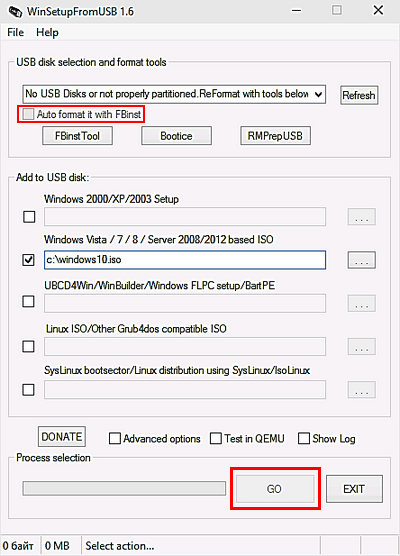
În general, în plus față de această funcție, caracteristicile programului sunt extinse cu trei instrumente suplimentare, care fac, de asemenea, posibilă crearea unei unități bootabile pentru alte sisteme de operare. În principiu, puteți porni imediat toate procesele și puteți crea un dispozitiv flash multi-boot.
Dar, în acest caz, suntem interesați de capacitatea de a încărca o imagine a Windows 10. Procesul constă în următorii pași:
- Selectați unitatea USB dorită. Trebuie să vă reamintim că toate datele din acesta vor fi șterse.
- Puneți o bifă în fața liniei "Autoformați-o cu FBinst". Aceasta va formata automat cardul flash în partiția dorită.
- Notați bifând ce proces vom activa. Și în aceeași fereastră, în câmpul în care se afișează "pentru Windows Vista, 7, 8", vom arăta calea spre imagine cu Windows 10.
- Apăsați butonul Go.
- Rămâne de acord cu două mesaje pop-up și așteptați până la sfârșitul procesului.
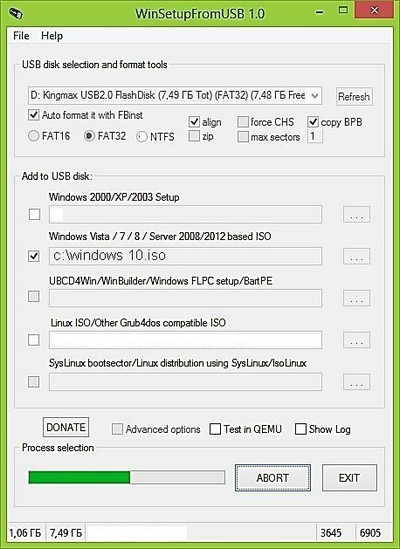
Când copiați fișiere de pe computer pe suport media, este posibil ca programul să fie înghețat. Calmează-te. Trebuie doar să aveți răbdare și așteptați ca cererea să se termine.
concluzie
Am încercat să arătăm cum se pot scrie în diferite moduri o imagine a Windows 10 pe o unitate flash USB. În revizuire există atât utilitare de proprietate de la Microsoft, cât și alte aplicații gratuite pentru crearea unei unități USB de instalare cu imaginea originală de o duzină. Acum, există o oportunitate, atât pentru actualizarea sistemului dvs. de operare, cât și pentru restaurarea acestuia.
Articole similare
-
Folosind explorer pentru a deschide unitatea selectată, enciclopedia ferestrelor
-
Înregistrarea imaginii iso în Windows 7, enciclopedia ferestrelor
Trimiteți-le prietenilor: